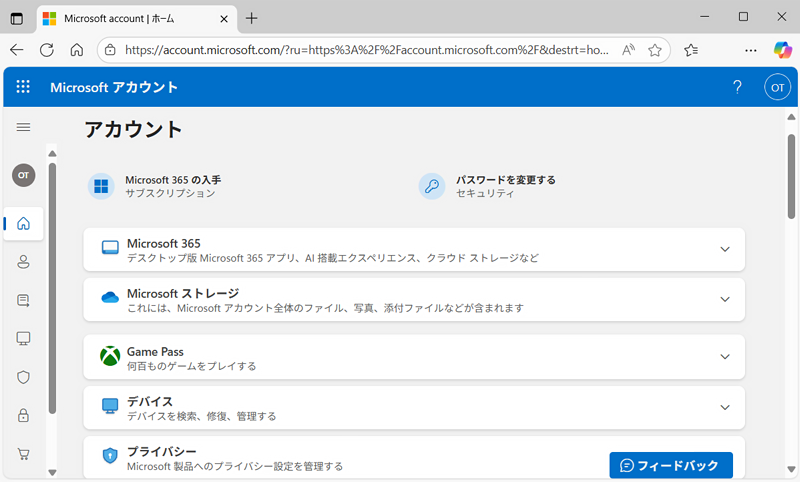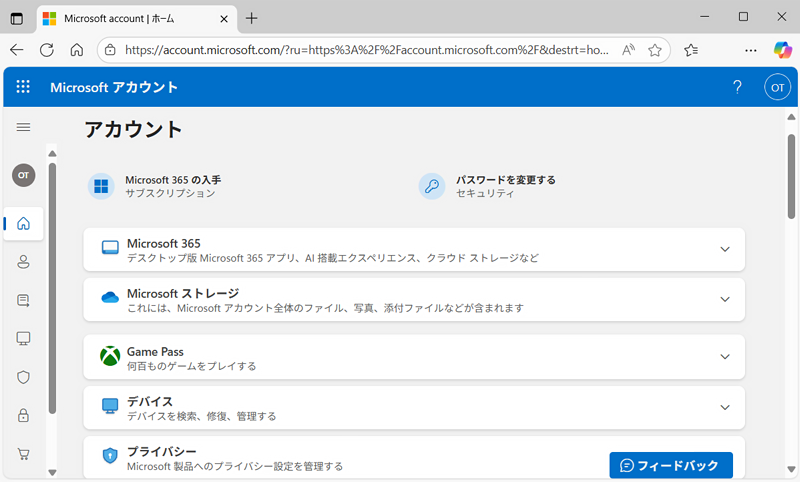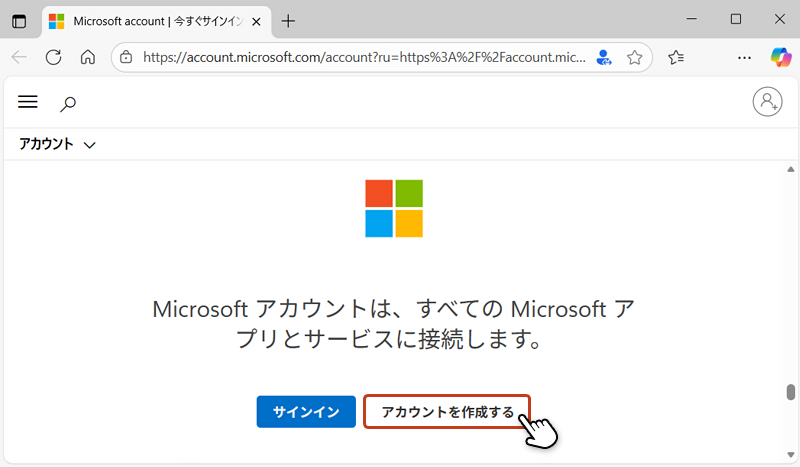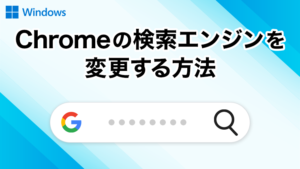おじさん
おじさんMicrosoft アカウントを作りたいのですが方法がわかりません。ご教示ください。



それでは、Microsoft アカウントの作成方法を説明していきます。以下の手順に沿って一緒に操作していきましょう。
目次
Microsoft アカウントとは?
Microsoft が提供する様々なサービスを使うための「ID(メールアドレス)」と「パスワード」です。主にWindows OS や Office系アプリなどにサインインする時に使用します。
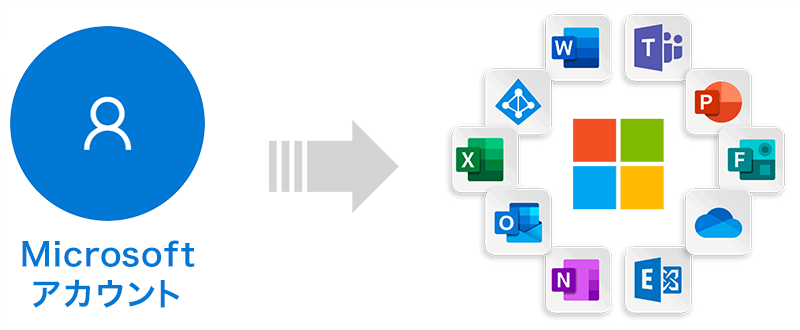
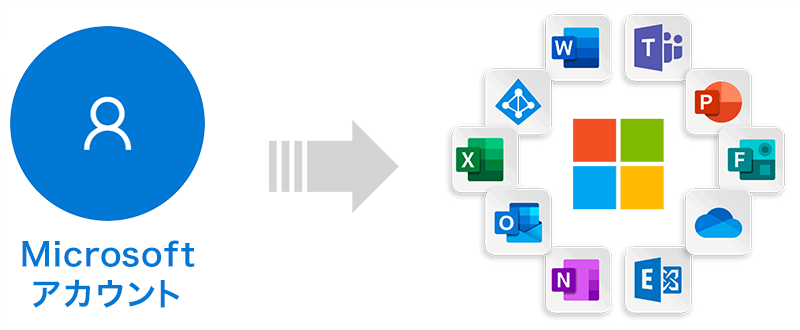
新規作成の手順
STEP
アカウント登録ページにアクセス
STEP
メールアドレスを入力
Microsoftアカウントとして登録したい「メールアドレス」を入力して「次へ」をクリック。
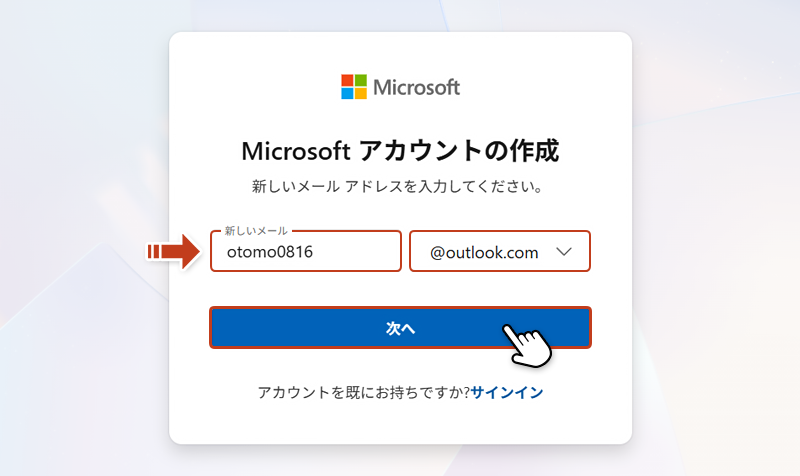
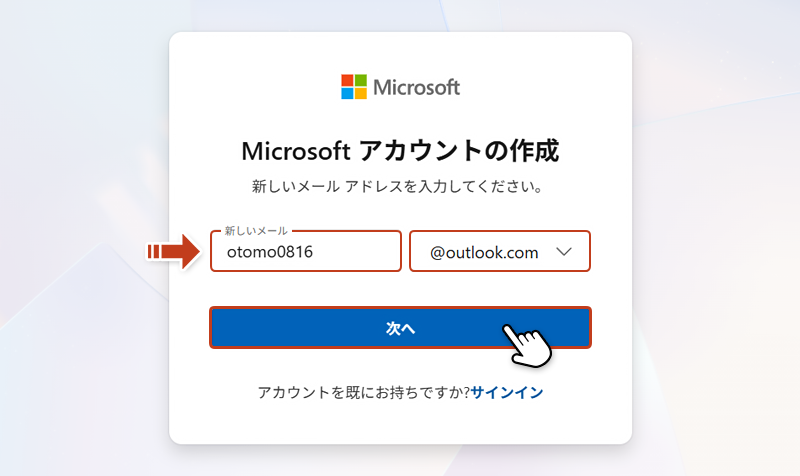
STEP
パスワードを作成
Microsoft アカウントで使用するパスワードを入力して「次へ」をクリック。
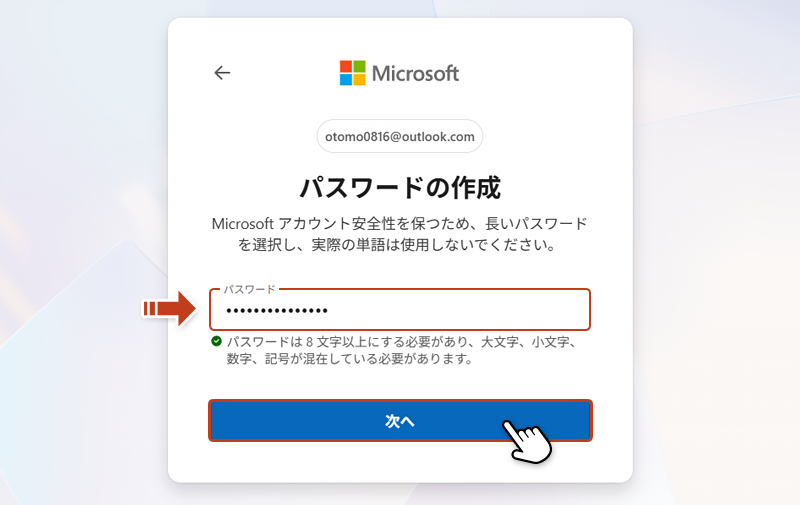
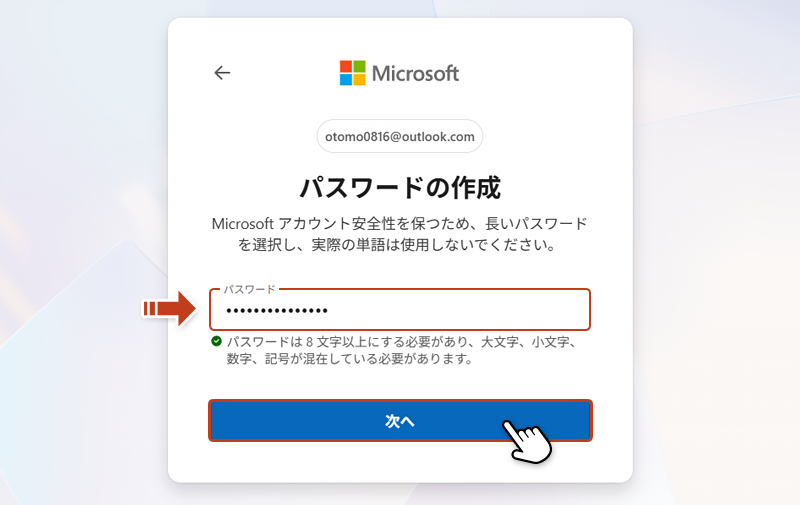
STEP
国・地域、生年月日を入力
詳細を追加する画面で「国/地域」、「生年月日」を入力し「次へ」をクリック。
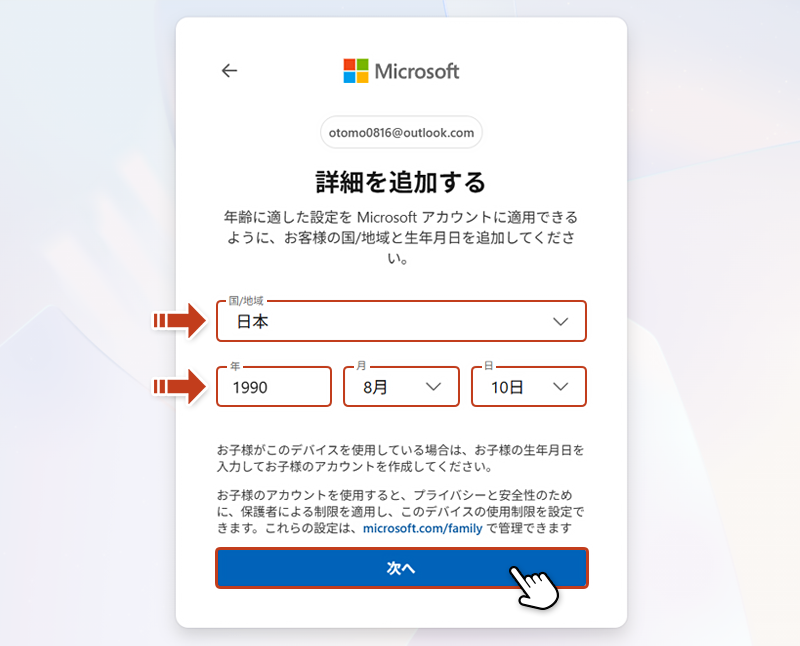
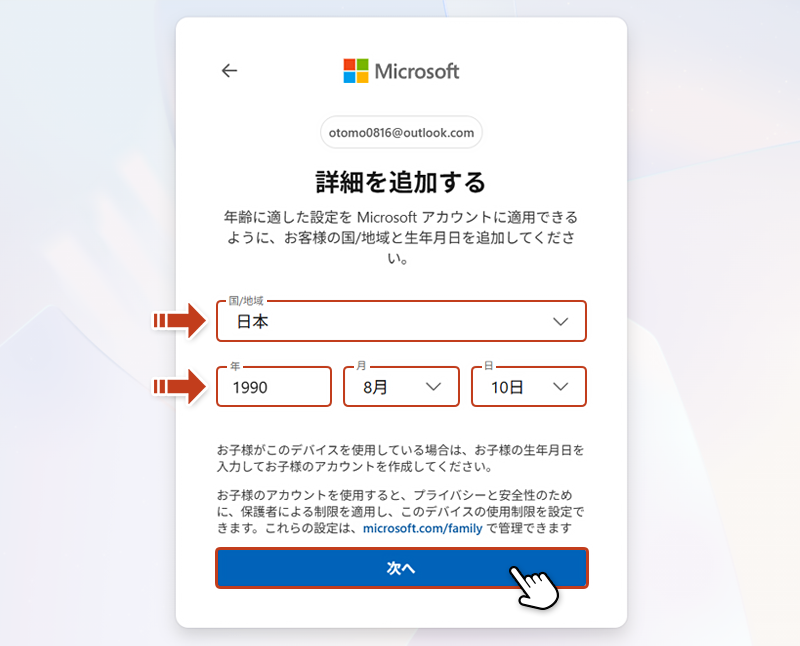
STEP
姓・名を入力
名前の追加画面で「姓」と「名」を入力して「次へ」をクリック。
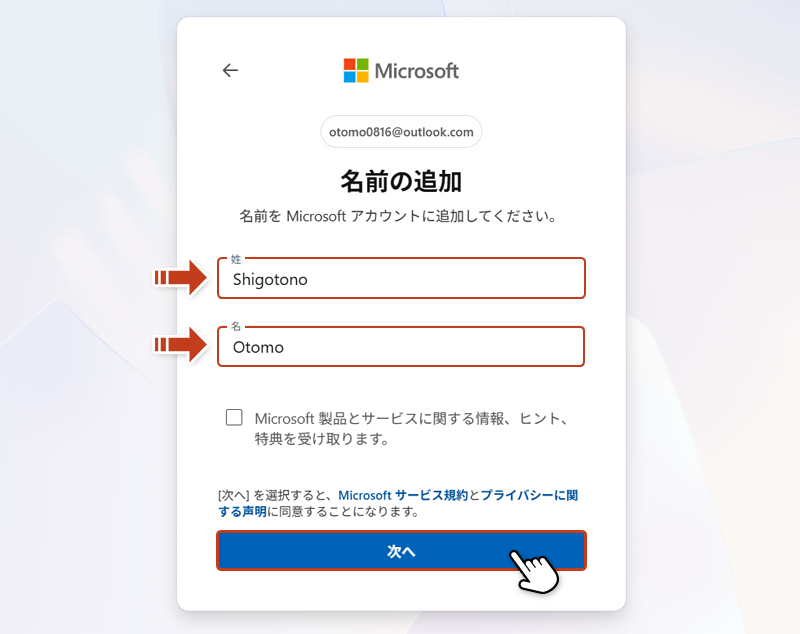
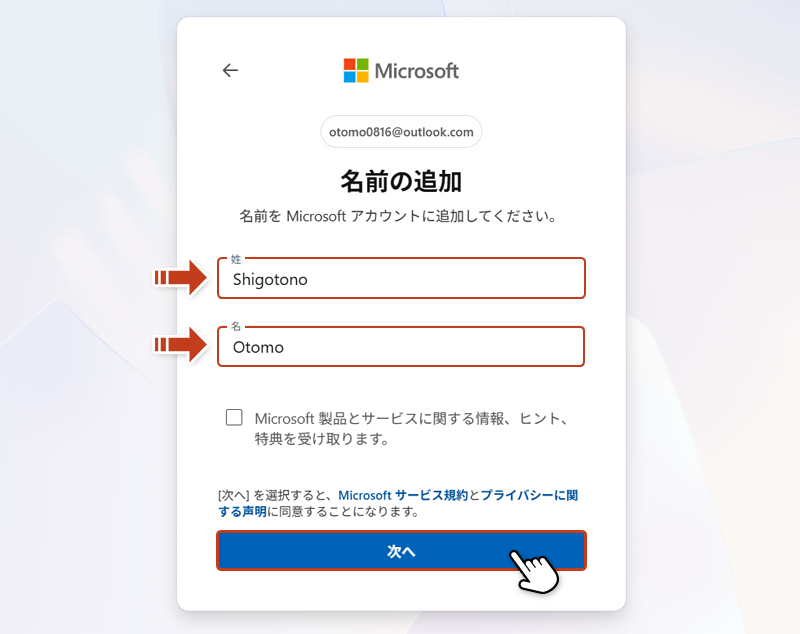
STEP
本人確認の認証を行う
下記は、不正防止やロボットでないことを証明するための「クイズ」や「画像認証」が表示されます。
認証が完了するまで「長押し」ボタンを押し続けます。
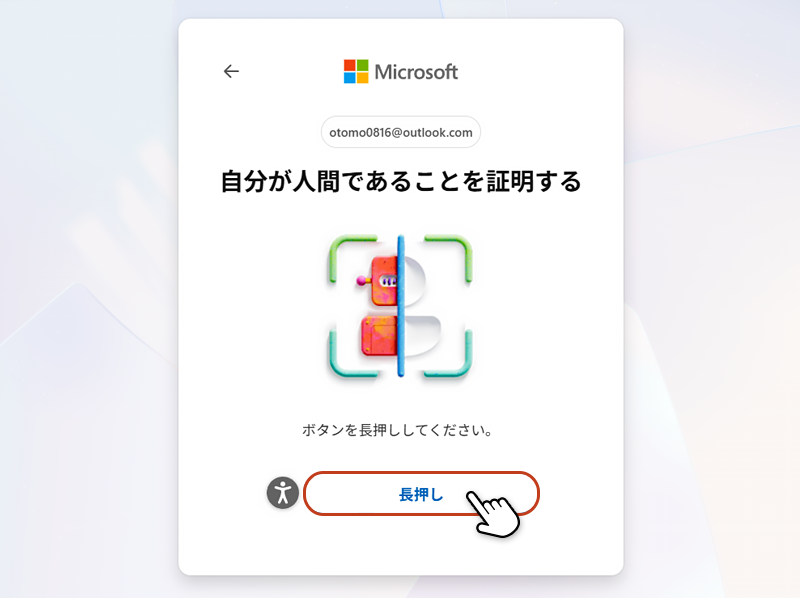
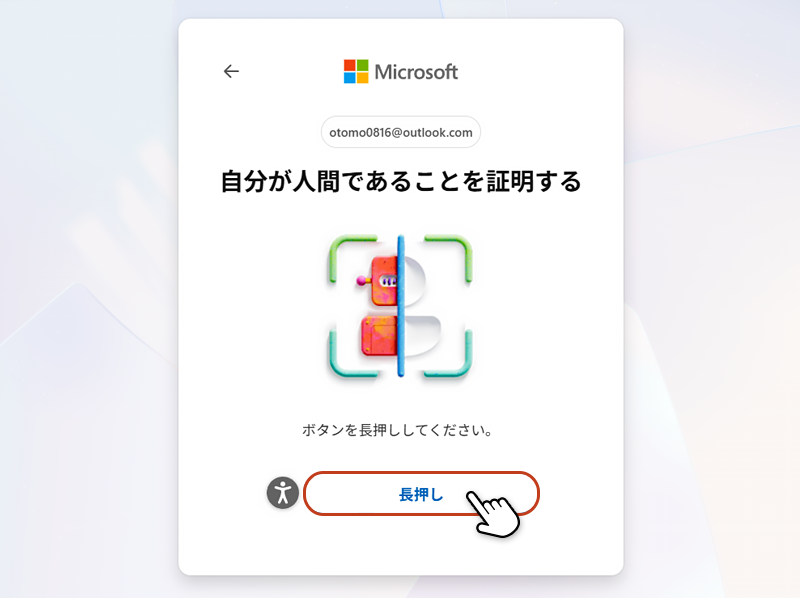
STEP
説明・注意事項の確認画面
「OK」ボタンをクリック。
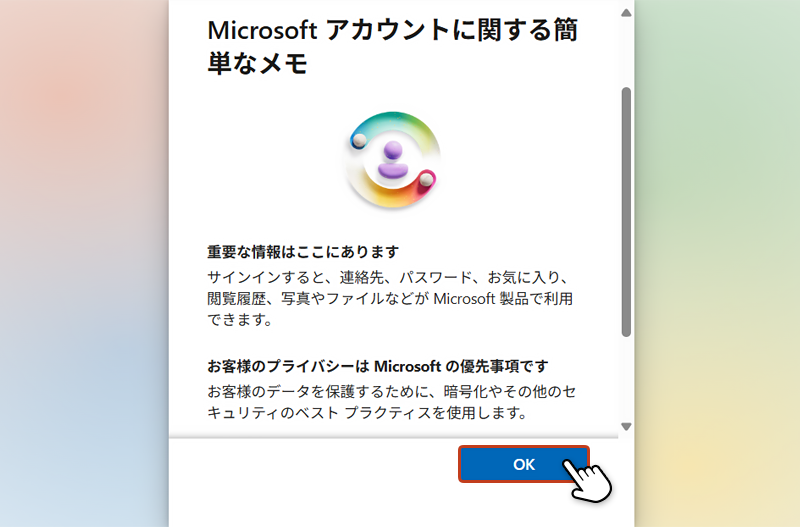
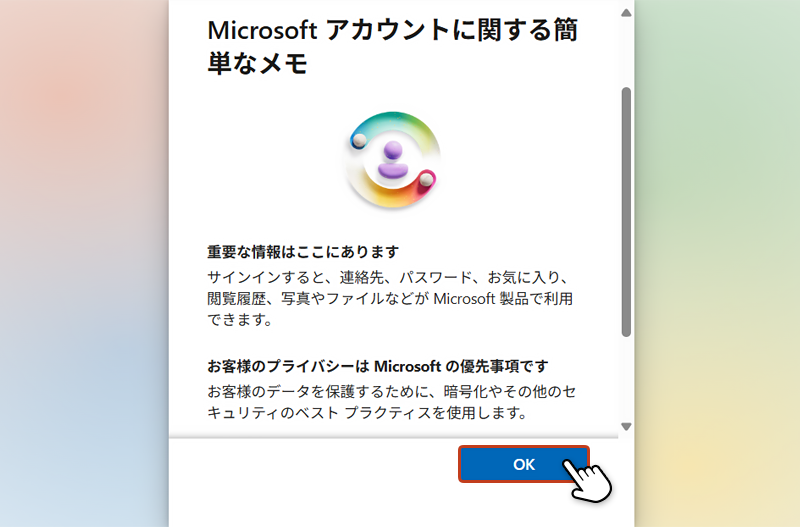
STEP
サインインの設定
ここではサインインの設定は行わないため「今はしない」をクリックします。
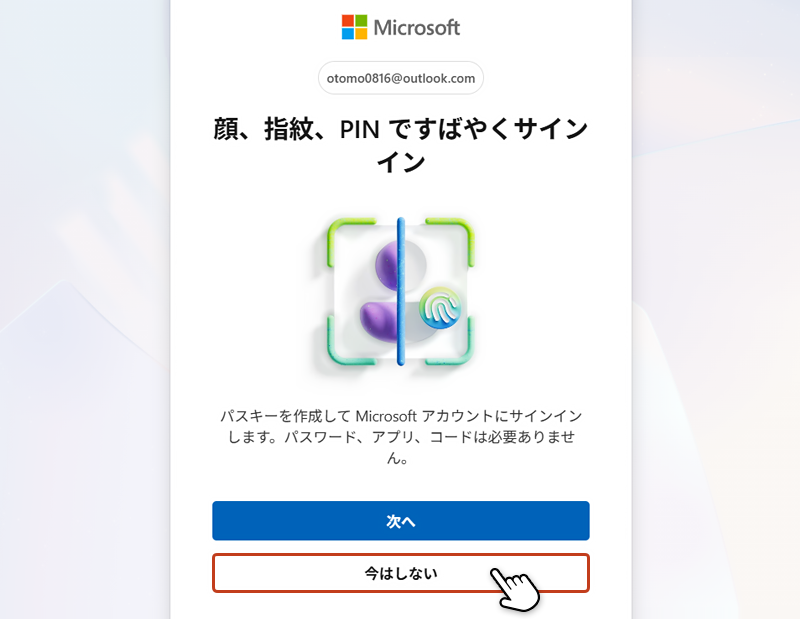
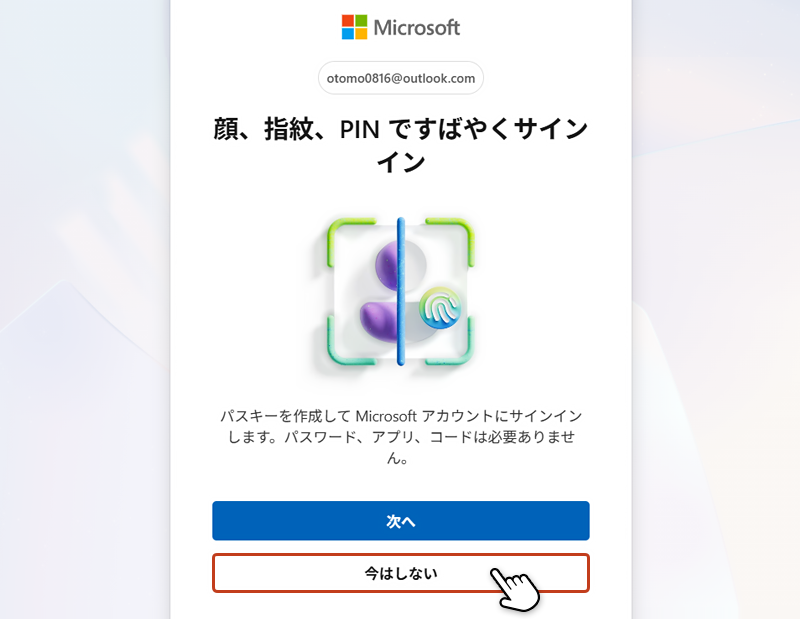
STEP
サインイン状態の維持
今回はサインイン状態を維持させないため「いいえ」をクリック。
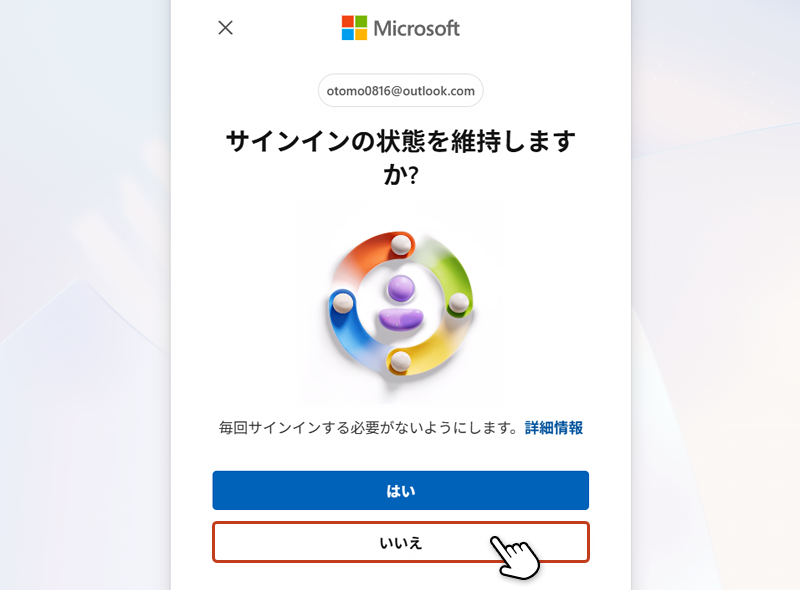
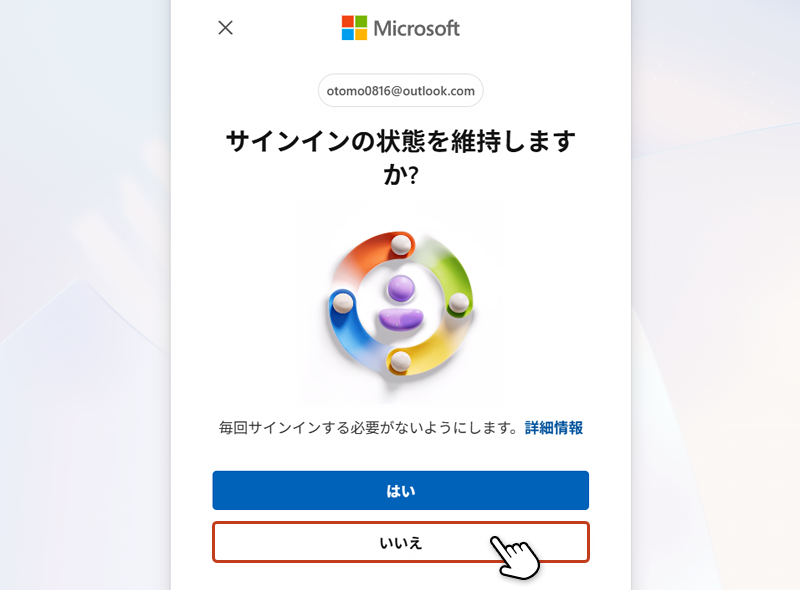
STEP
アカウント登録完了
以上でMicrosoftアカウントの作成は完了です。
アカウント登録が完了するとMicrosoft アカウントの管理ページに移行します。